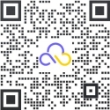打开导航
打开导航 如何添加应用账号?
钉钉接入采用自建应用的方式,首先进入钉钉开发平台:https://open-dev.dingtalk.com/
登录后,在应用开发/H5微应用中,创建应用或者使用已经创建过的应用
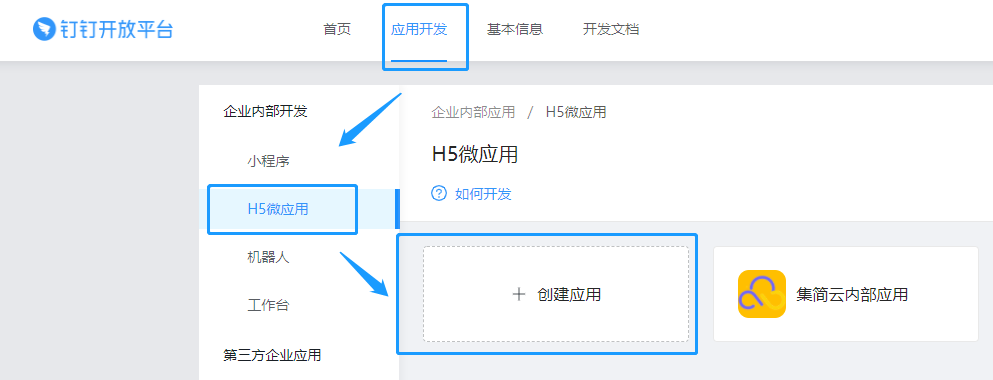
在H5应用详情中获取2个信息:
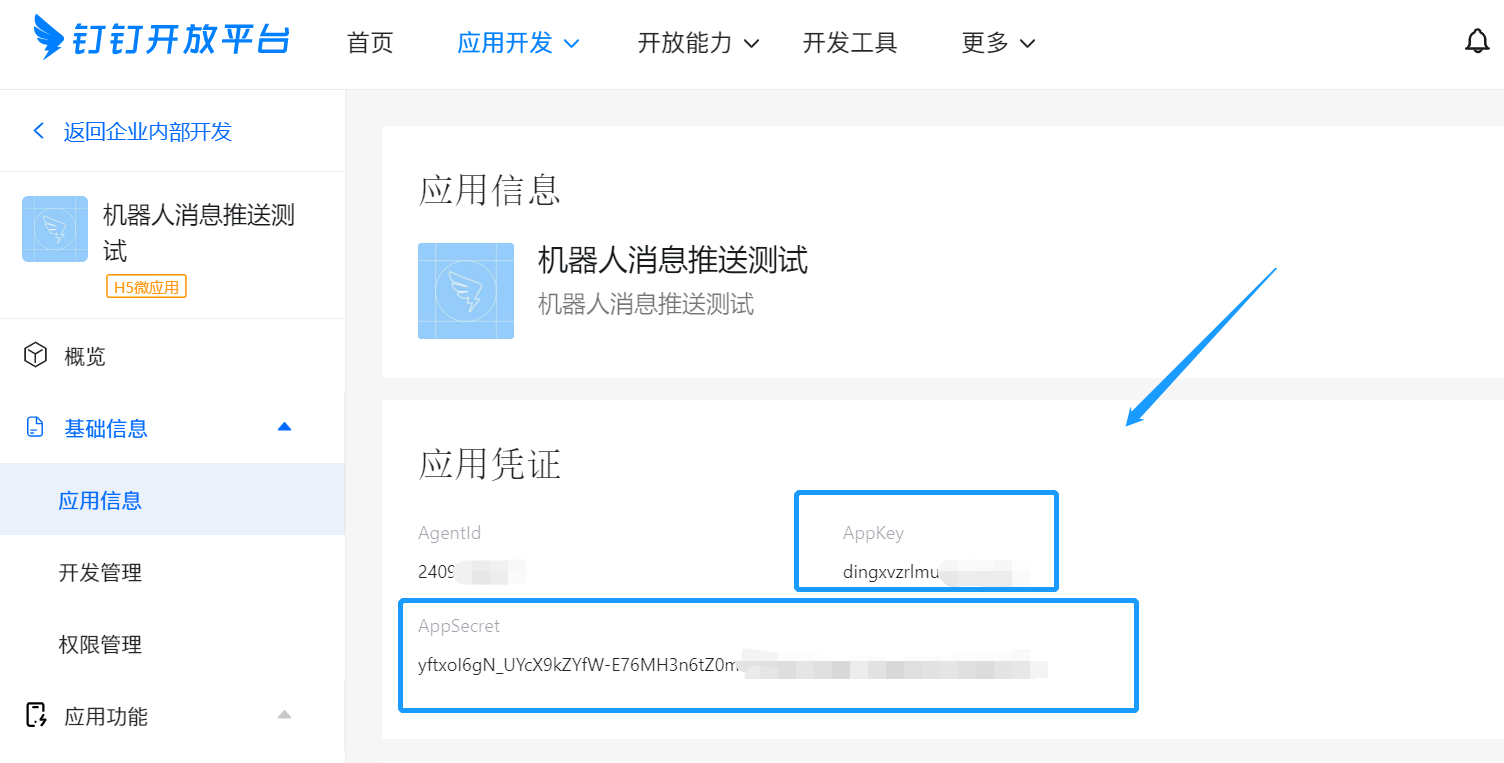
- AppKey
- AppSecrect
发布应用,并设置可使用范围
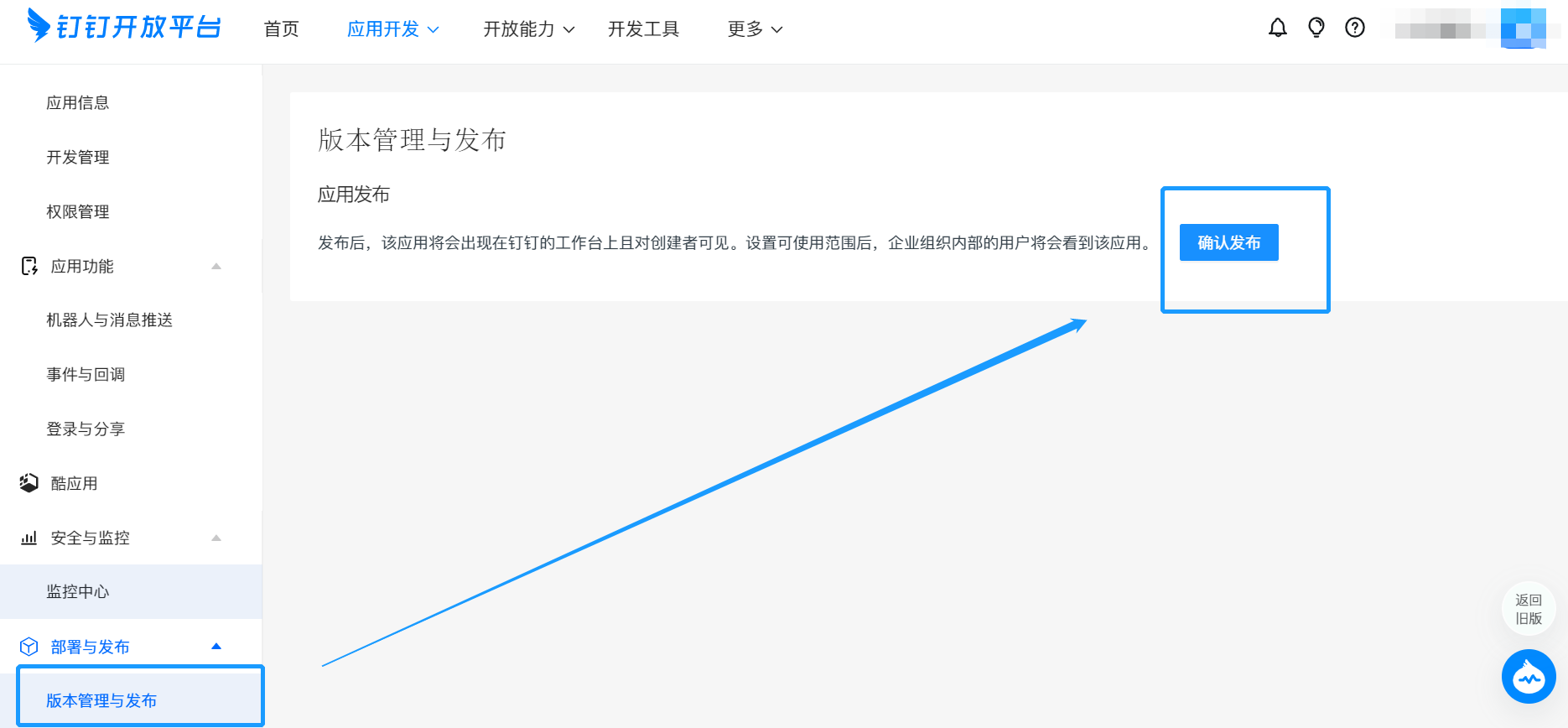
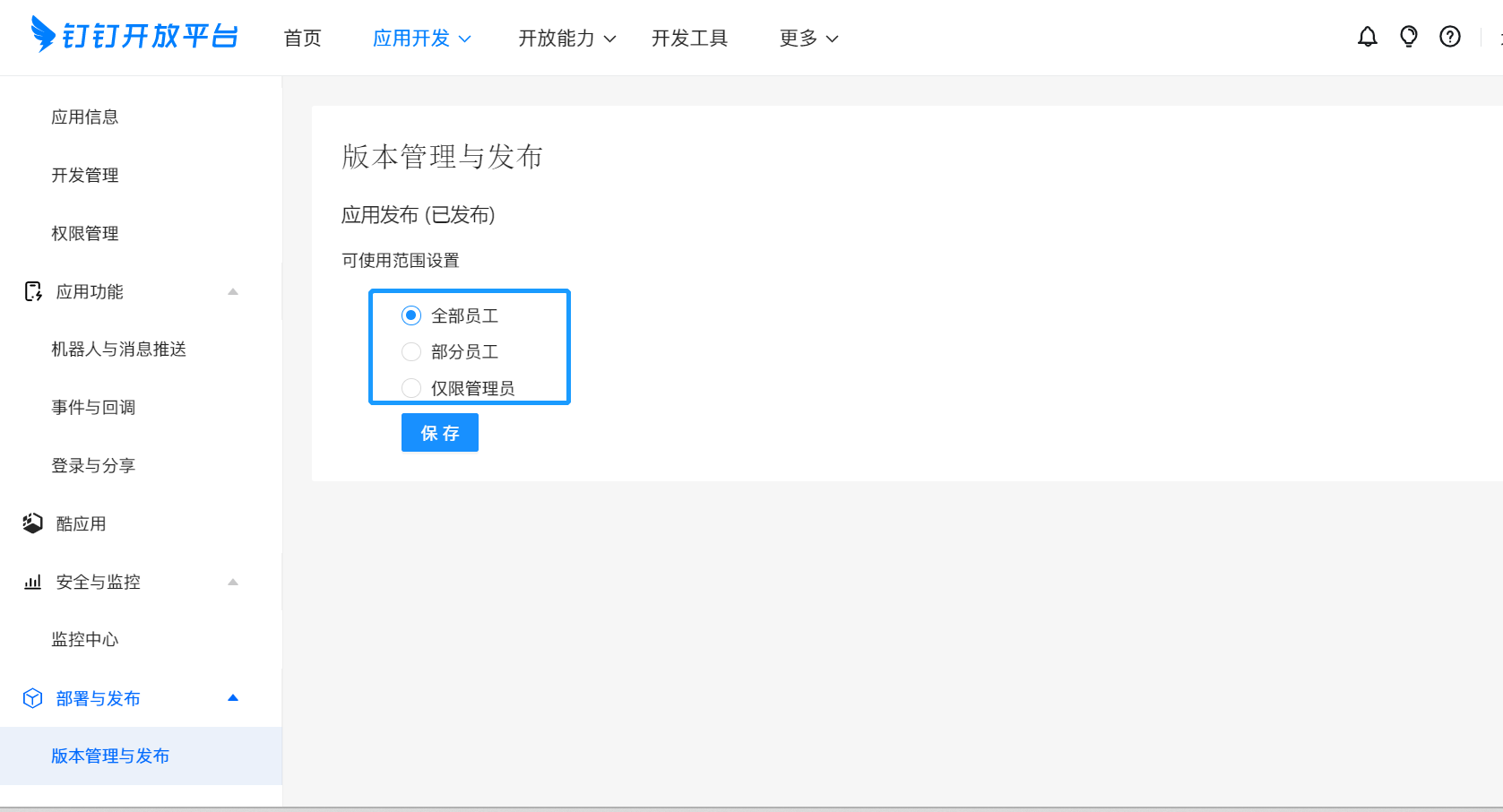
设置应用可用权限,建议包括下图中的权限
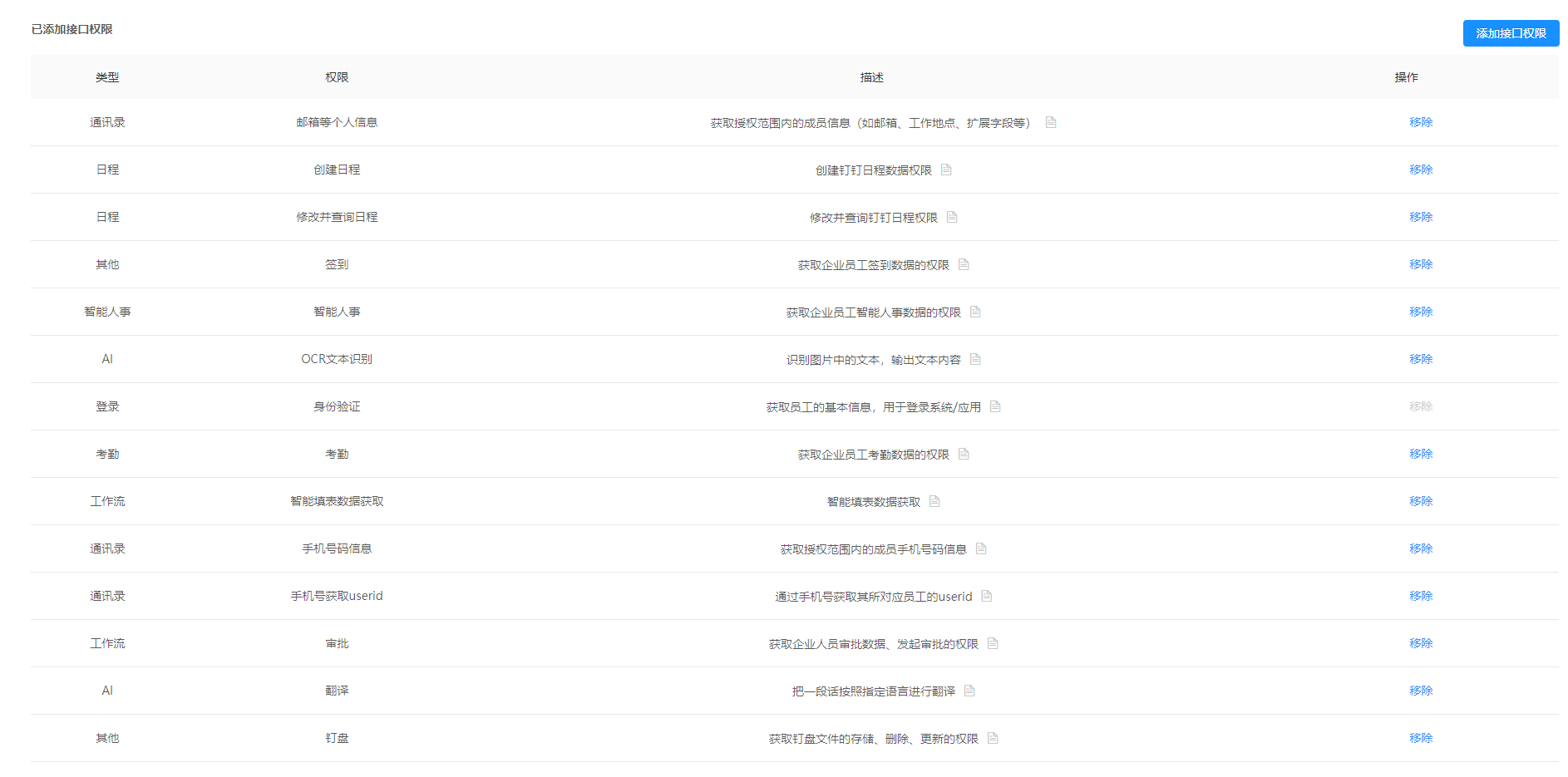
将上述信息添加到集简云添加钉钉帐号界面的指定位置中:
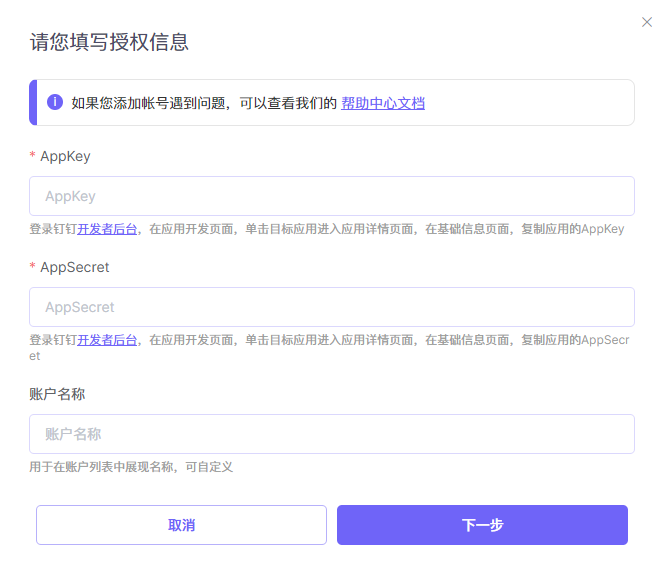
权限申请
在调用接口前钉钉机器人,需要在开发者后台添加对应的接口权限并设置权限范围(部门数据还是部分用户数据)
开发者在调用钉钉机器人接口时,在授权范围内的员工能获取到钉钉机器人的信息,非授权范围内的员工获取钉钉机器人信息会提示获取部门/员工不在授权范围内。可通过调用获取钉钉机器人权限范围接口查看当前应用的钉钉机器人权限。
参考以下操作进行接口授权:
- 登录钉钉开发者后台,单击目标应用打开详情页。
- 在权限管理页面,搜索“机器人”
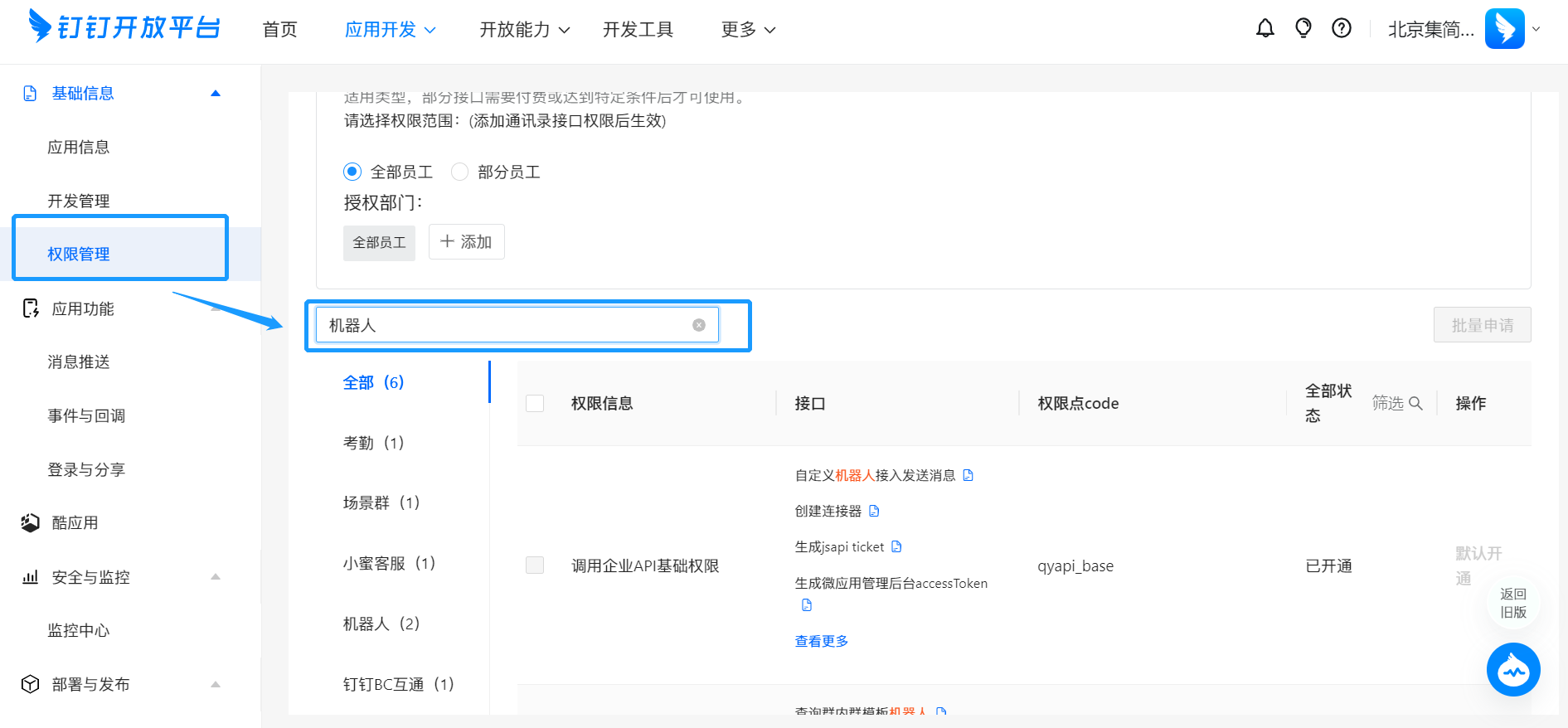
3. 选择需要添加的钉钉机器人接口权限,单击“批量申请”。
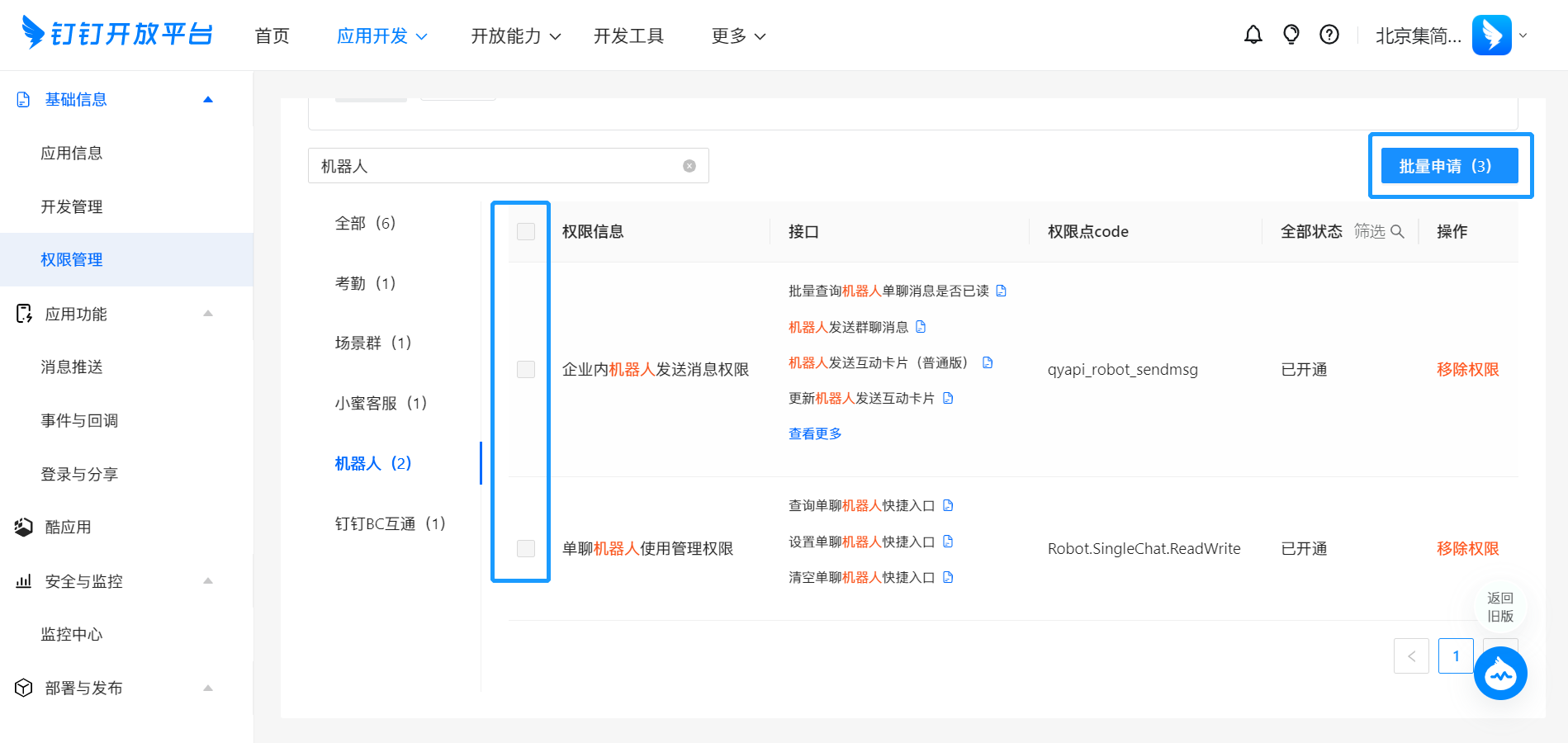
设置钉钉群机器人接口的权限范围。
- 全部员工:全部员工可调用钉钉机器人
- 部分员工:被选中的部门员工进行调用钉钉群机器人
如下图所示,在调用钉钉机器人相关接口时只能对开放平台的这个部门进行操作。如果权限范围之外的其他部门进行操作,则会报错。
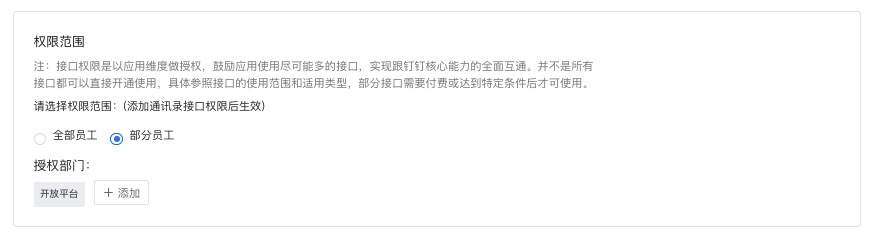
注意
权限范围只有添加了钉钉机器人接口权限后才生效。
如何配置钉钉群中机器人?
钉钉机器人账号授权成功后,点击“保存,进入下一步”。将【消息接收地址】地址复制。
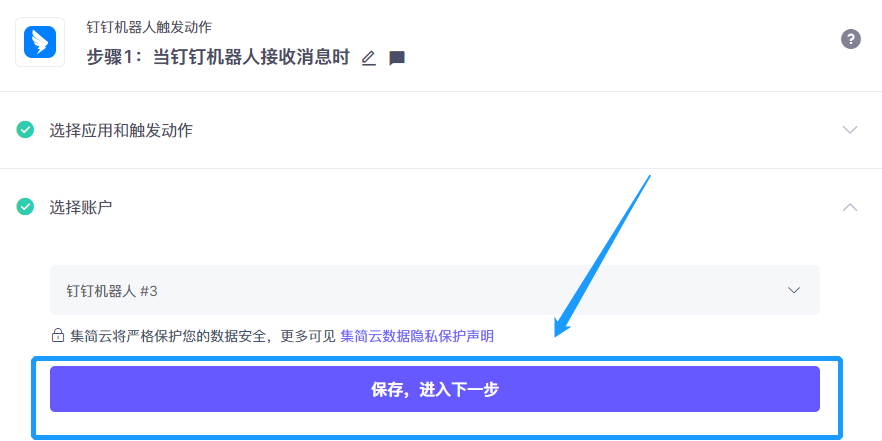
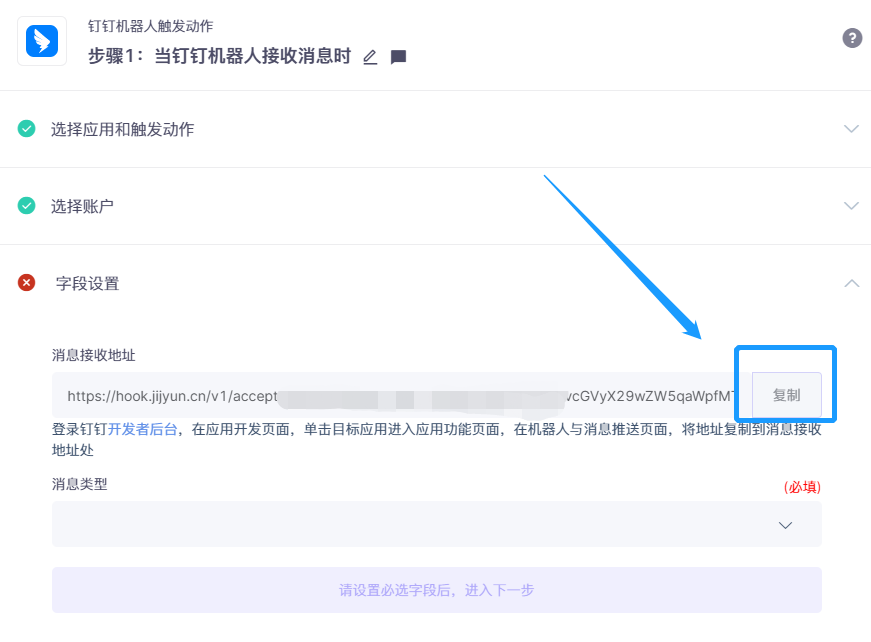
回到钉钉开放平台,点击左侧菜单栏“消息推送”,找到【机器人】,点击“配置”。将集简云账户中的【消息接收地址】粘贴到钉钉机器人【消息接收地址】处,输入【名称】和【图标】,点击“保存”
这里的名称以【集简云流程测试机器人】为例

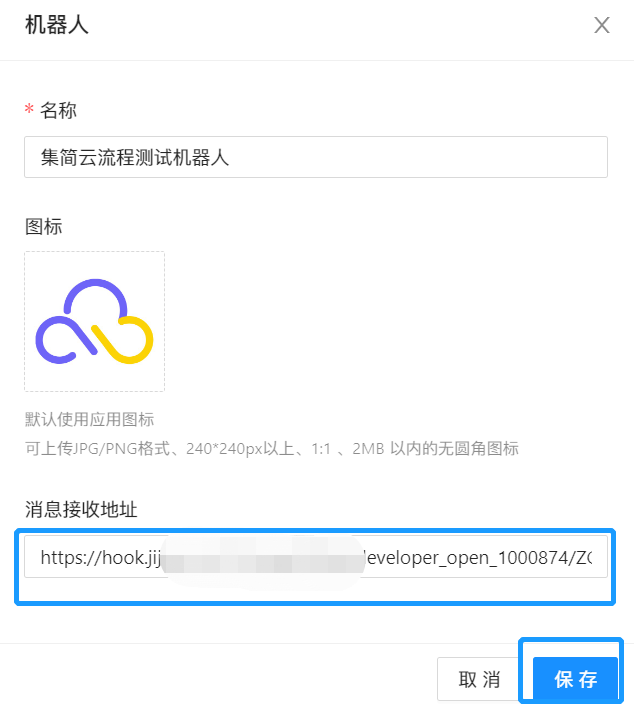
打开“钉钉群”,点击上方“设置—智能群助手”
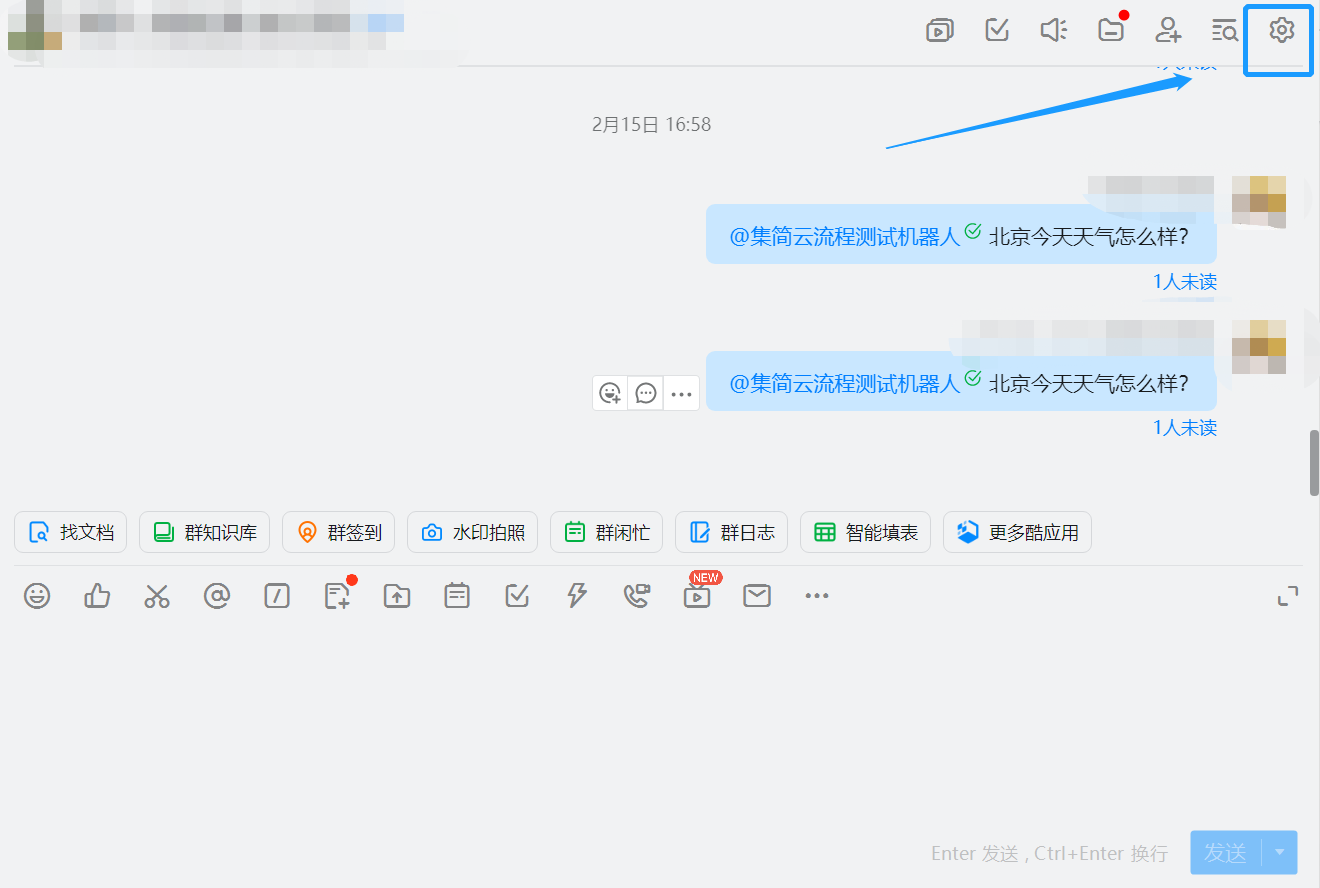
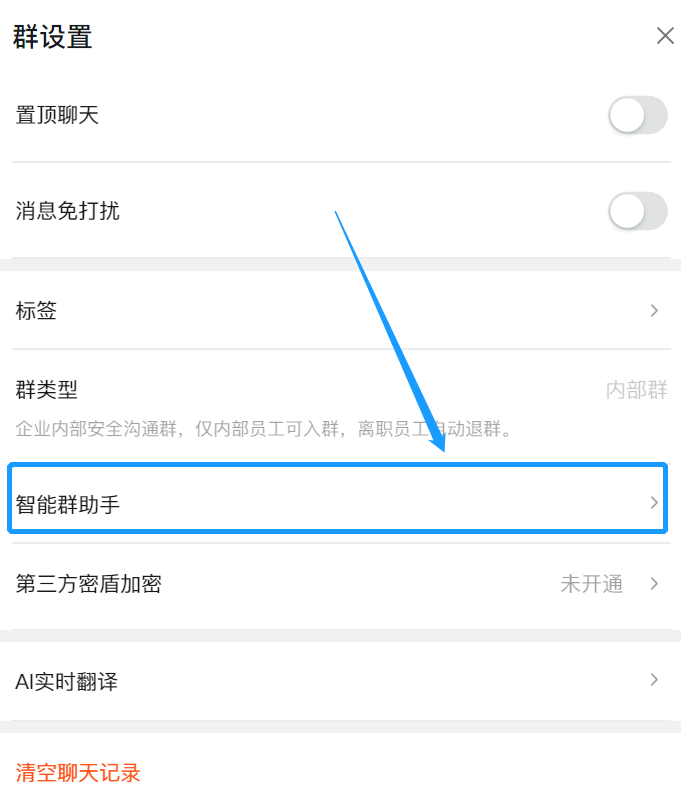
点击“添加机器人”,点击另一个“添加机器人”
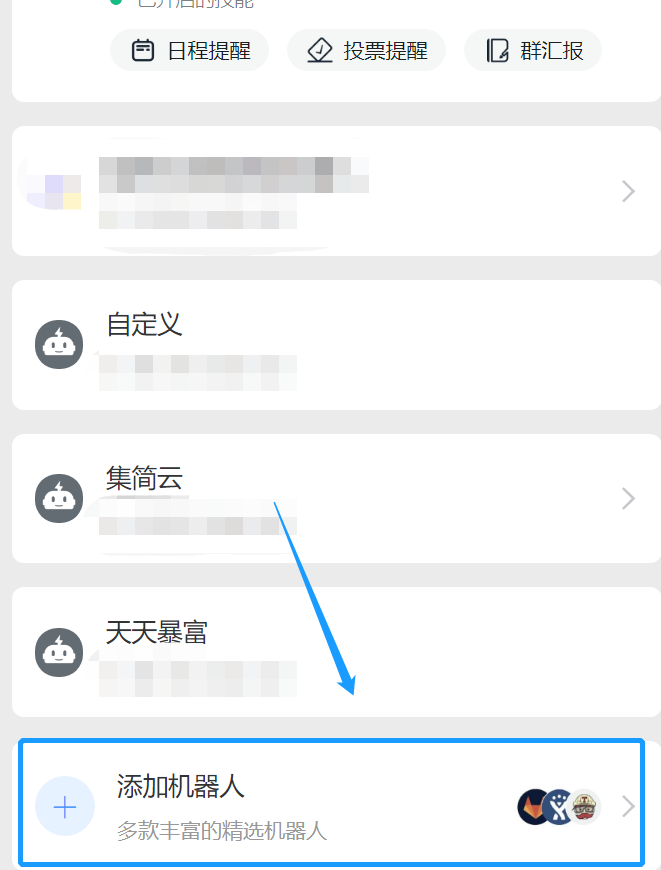
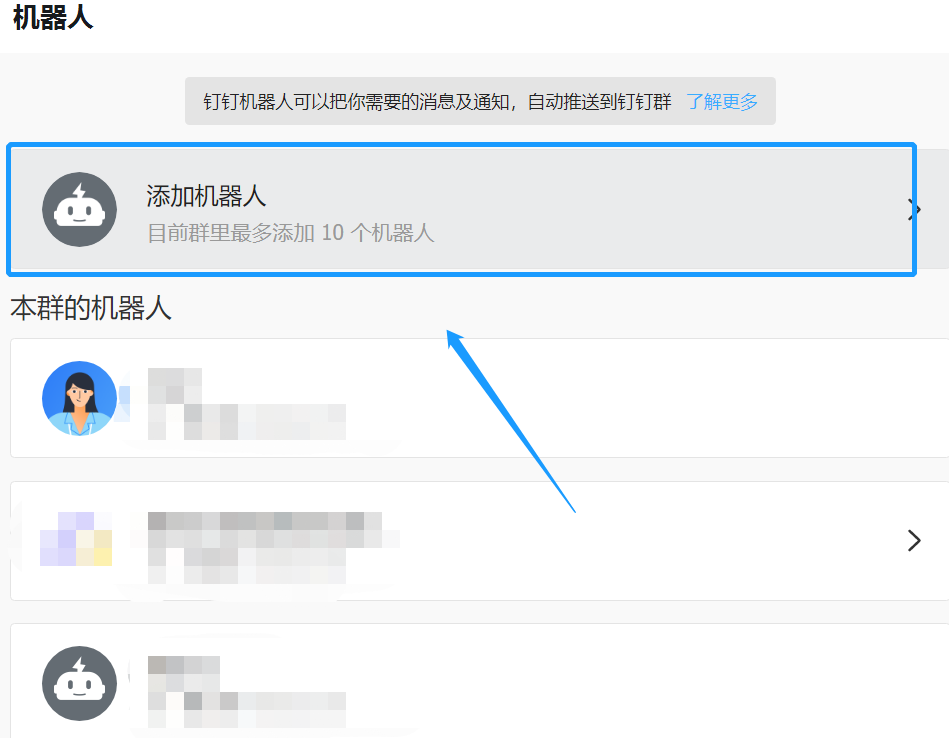
下拉机器人页面,点击【集简云流程测试机器人】,点击【添加】,即可配置成功
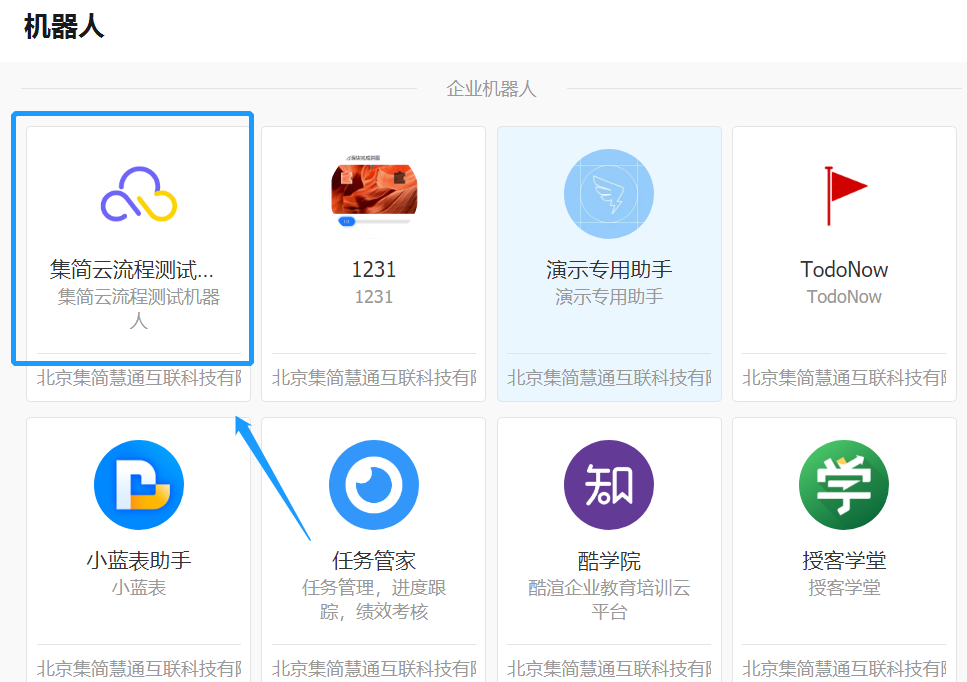
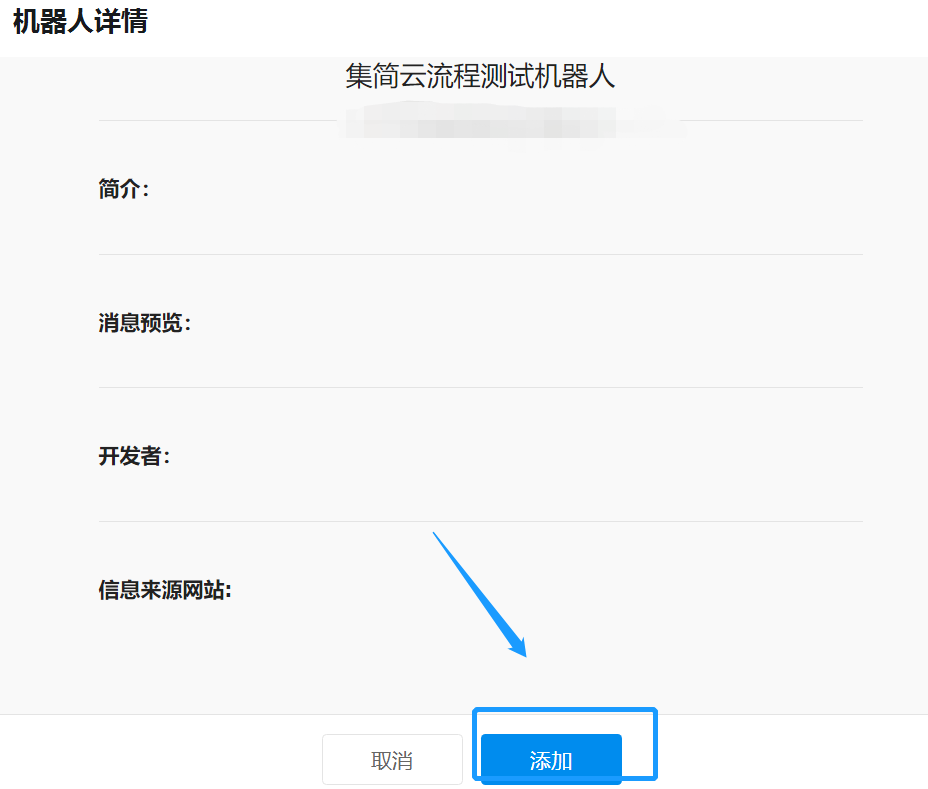
在群中@机器人,即可出现刚刚配置的机器人
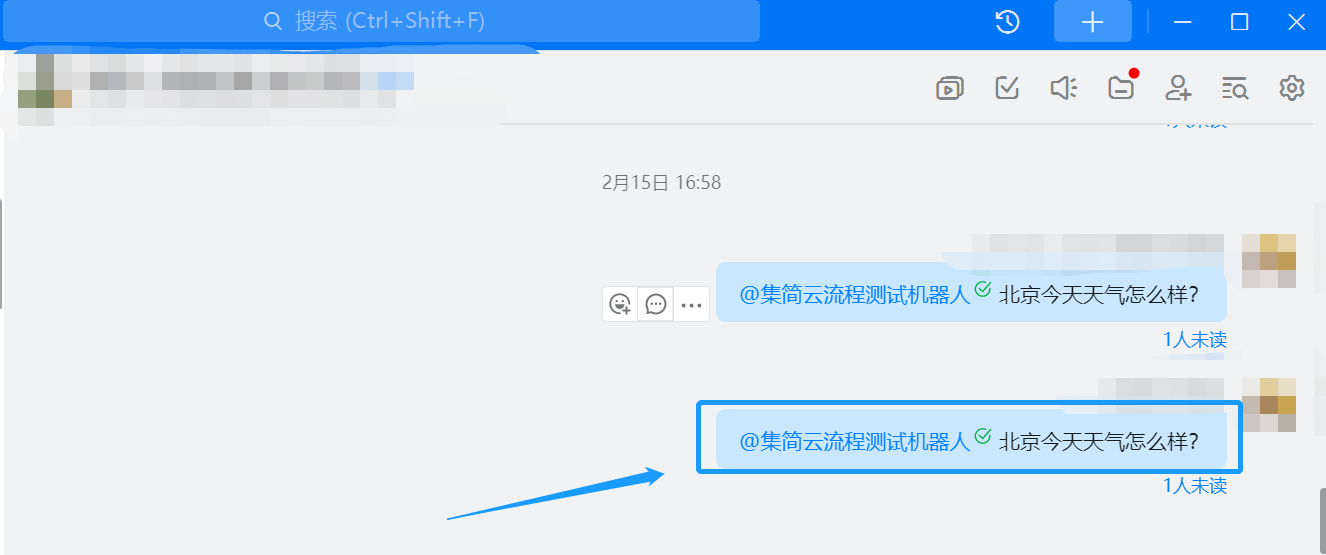
应用使用示例
钉钉机器人+OpenAI(ChatGPT)内置+钉钉机器人:当钉钉机器人接收到消息时,OpenAI(ChatGPT)内置自动回答,并将回答数据传回至钉钉机器人,形成自动化流程
钉钉(DingTalk)是中国领先的智能移动办公平台,由阿里巴巴集团开发,免费提供给所有中国企业,用于商务沟通和工作协同。钉钉机器人是钉钉系统的内置功能,可以理解为是一个提醒通知工具,接收数据并自动发送信息到钉钉中。